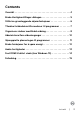Users Guide
Table Of Contents
- Oversikt
- Bruke Hurtiginnstillinger-dialogen
- Stille inn grunnleggende skjermfunksjoner
- Tilordne forhåndsinnstilte moduser til programmer
- Organisere vinduer med Enkel ordning
- Administrere flere videoinnganger
- Gjenopprette plasseringen til programmer
- Bruke funksjoner for å spare energi
- Andre hurtigtaster
- Fest DDM til aktivt vindu (kun Windows 10)
- Feilsøking
Organisere vinduer med Enkel ordning | 9
Hvis du bruker flere skjermer i en matrise, kan Easy Arrange (Enkel ordning)-
oppsettet brukes på alle skjermene som ett skrivebord. Velg «Span multiple displays
(Utvid over flere skjermer)» for å aktivere denne funksjonen. Skjermene må settes
godt på linje for at dette skal fungere effektivt.
Det er andre avanserte måter å bruke Easy Arrange (Enkel ordning) på. Se tabellen
nedenfor.
Egenskap Funksjon Beskrivelse
Forbedret Easy
Arrange (En-
kel ordning)
Egendenerte
oppsett
• Lagre og gi navn til 5 tilpassede mønstre for Easy
Arrange (Enkel ordning).
• Kongurer x*y-mønstre.
5 mest nylig
brukte oppsett
• Trykk Ctrl+Skift+Home for å bla mellom de 5 siste
brukte oppsettene.
Endring av stør-
relse i farten
• Hold nede Ctrl mens du endrer størrelsen på gjel-
dende Easy Arrange (Enkel ordning)-oppsett
for å justere størrelsen og antall celler i et oppsett.
• Nylagde mønstre for Easy Arrange (Enkel
ordning) er lagret i Easy Arrange (Enkel ord-
ning)-ikonposisjonen.
• Hold nede Ctrl mens du klikker på et modisert
oppsettikon for å gjenopprette det til standard-
oppsett.
Easy Arrange
(Enkel ord-
ning)-oppsett
for portrettmo-
dus
• Stående modus-ikoner for Easy Arrange (Enkel
ordning) vises når skjermen dreies.
MERKNAD: Noen programmer kan kreve en minimum eektiv oppløsning
for programvinduet sitt. Slike programmer passer kanskje ikke i en Enkel
ordning-sone hvis sonen er mindre enn ønsket vindusstørrelse.